Rješavanje problema sa Samsung Smart TV Apps / Smart Hub
Sadržaj:
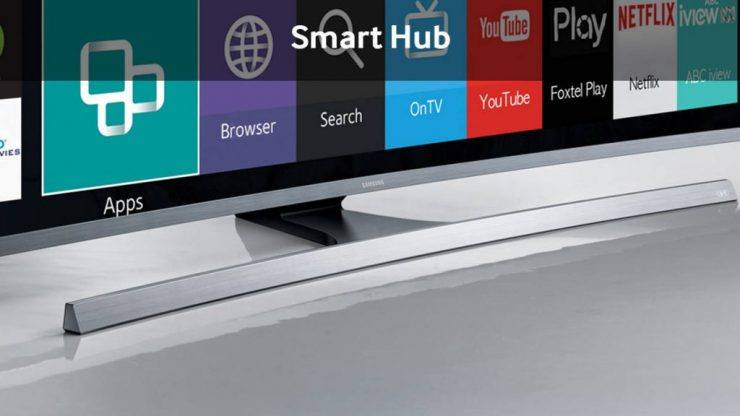
Samsung Smart TV jedan je od najpopularnijih Smart TV proizvoda kupljenih širom svijeta. Budući da je elektronički proizvod s dodanim softverskim značajkama, uvijek je sklon nekim tehničkim greškama.
Danas ću vam u ovom postu pružiti svepotencijalna rješenja za rješavanje problema sa Samsung Smart TV Apps u značajci Smart Hub. Riješite probleme kao što su Aplikacije koje ne rade, Aplikacije se ne prikazuju, Aplikacije se ne učitavaju, pogreška u povezivanju s mrežom, Zamrzavanje aplikacija, crni zaslon, pogreška reprodukcije itd.
↑ Ispravite sve pogreške pomoću Samsung Smart TV Apps
↑ Ne prikazuju se aplikacije u Smart Hubu
Korak 1. Promijenite pozivni broj države u onaj u kojem ne živiš.
- pritisni Smart Hub tipka na daljinskom upravljaču
- Kada se učita Smart Hub, pritisnite, 2, 8, 9. (Može se razlikovati ovisno o serijama, Google pretraživanje za pronalaženje vašeg uređaja)
- Pod, ispod Mjesto internetske usluge odaberite zemlju.
- Pristanite na Uvjete i nastavite
Korak 2. Neka se aplikacija Smart Hub ažurira prema odgovarajućoj zemlji i dopustite da nove aplikacije popunjavaju pametne izbornike.
3. korak Nakon što se Smart Hub ažurira, vratite se na pozivni broj svoje države.
4. korak Ponovo će se ažurirati aplikacije Smart Hub.
Korak 5. Pokrenite aplikacije i uživajte! Živjeli!
↑ Aplikacije ne rade u Smart Hubu
Ako se suočavate s problemima poput Zamrzavanje aplikacije, crni zaslon, pogreška reprodukcije itd. Tada možete slijediti ova rješenja.
↑ Rješenje 1. Promijenite DNS poslužitelj
Ovo rješenje može raditi ako aplikacije za streaming videozapisa ne rade ispravno.
Korak 1. Pritisnite gumb Izbornik na daljinskom upravljaču.
Korak 2. Pod Mreža → Mrežni status → IP postavke
Promijenite "DNS poslužitelj" u: 8.8.8.8 ili 8.8.4.4
Sve ažurirano bez problema sa strujanjem.
↑ Rješenje 2. Resetirajte Smart Hub
Korak 1. Izađite iz izbornika Smart Hub.
Korak 2. Udari Jelovnik gumb na daljinskom upravljaču
3. korak Ovdje potražite opciju Smart Hub
4. korak U opciji Smart Hub kliknite na Resetirajte Smart Hub
Korak 5. Unesite pin (zadani pin - 0.0.0.0)
Korak 6. Pritisnite U redu i trebat će neko vrijeme da resetirate Smart Hub
Primit ćete poruku u kojoj vas obavještava da je resetiranje završeno.
↑ Ispravite opciju "Pojavile su se mrežne smetnje. Pokušajte ponovo kasnije"
Da biste riješili problem, odlučite se za Googleovu DNS IP adresu, umjesto za DNS IP adresu davatelja usluga.
Da biste to učinili, jednostavno idite na "Alati ”i vaše mrežne postavke. Promijenite DNS IP adresu iz automatske u ručnu i unesite 8.8.8.8 ili 8.8.4.4.
Na nekim će uređajima biti prisutan u postavkama mreže pod opcijom Izbornik.
To je riješilo moj problem i Smart TV sada savršeno radi.
↑ Smart Hub ne radi nakon ažuriranja
Korak 1. Promijenite pozivni broj države u onaj u kojem ne živiš.
- pritisni Smart Hub tipka na daljinskom upravljaču
- Kada se učita Smart Hub, pritisnite, 2, 8, 9. (Može se razlikovati ovisno o serijama, Google pretraživanje za pronalaženje vašeg uređaja)
- Pod, ispod Mjesto internetske usluge odaberite zemlju.
- Pristanite na Uvjete i nastavite
Korak 2. Neka se aplikacija Smart Hub ažurira prema odgovarajućoj zemlji i dopustite da nove aplikacije popunjavaju pametne izbornike.
3. korak Nakon što se Smart Hub ažurira, vratite se na pozivni broj svoje države.
4. korak Ponovo će se ažurirati aplikacije Smart Hub.
Korak 5. Pokrenite aplikacije i uživajte! Živjeli!
↑ Posebna aplikacija ne radi
Ako se određenoj aplikaciji sviđa YouTube ili Netflix ili Hulu ne rade na televizoru, tada može funkcionirati sljedeći popravak.
⇒ Pritisnite gumb Smart Hub na daljinskom upravljaču i idite na aplikaciju NetFlix ili za tu instancu bilo koju drugu aplikaciju. Jednom kliknite na Alati na daljinskom upravljaču i pritisnite reinstall.
OFF ISKLJUČITE TV i pokrenite ga, i vidjet ćete da je problem riješen.
⇒ Idite u Izbornik ⇒ Sustav - Općenito ⇒ Isključite Instant
↑ Mreža nije povezana
Ići Izbornik → Mreža → Postavke mreže → Povezivanje s dostupnom mrežom (Wi-Fi / LAN)
↑ Ako ne radi gore navedeno rješenje
Ako vam ništa od gore navedenog ne odgovara, možete automatski ili ručno ažurirati televizor što god je moguće.
↑ Automatsko ažuriranje s internetskom vezom
Korak 1. pritisni Jelovnik na daljinskom upravljaču.
Korak 2. Kliknite na Podrška i Odaberi Ažurirati sada
3. korak.Odaberi Da za ažuriranje televizora najnovijom verzijom softvera ako je dostupan.
↑ Ručno ažurirajte softver USB Stickom
Korak 1. Naći broj modela vašeg TV-a. (Provjeriti Jelovnik > Podrška > Obratite se Samsungu)
Zabilježite broj svog modela.
Korak 2. Sada posjetite web stranicu Samsung na svom uređaju (računalo / pametni telefon) i kliknite Podrška u gornjem desnom kutu web stranice Samsung.

Podrška na web mjestu
3. korak Upišite broj modela u traka za pretraživanje, zatim s popisa odaberite ispravan model.
4. korak Klik Ručna preuzimanja
Korak 5. Obavezno kliknite Prikaži više jer će vam to omogućiti i preuzimanje vodiča koji pokazuje kako učitati softver na svoj TV.

Preuzmite Samsung firmware
preuzimanje datoteka morate preuzeti softver i vodiče na svoje računalo.
Napomena i zaključak: Nadam se da je post bio koristan. Komentirajte u nastavku bilo kakvu pomoć ili podršku ako je potrebno za rješavanje problema s aplikacijama Smart Hub.
Trikovi
Trikovi














![[Ažurirano] Besplatno preuzmite Samsung Smart Switch za računalo sa sustavom Windows!](/images/Tech-Tips/Updated-Download-Samsung-Smart-Switch-for-Windows-PC-for-Free_4850.png)



